在浏览窗口中,直接单击希望浏览的网页标题,即可打开对应的网页进行浏览,如图2-15所示。
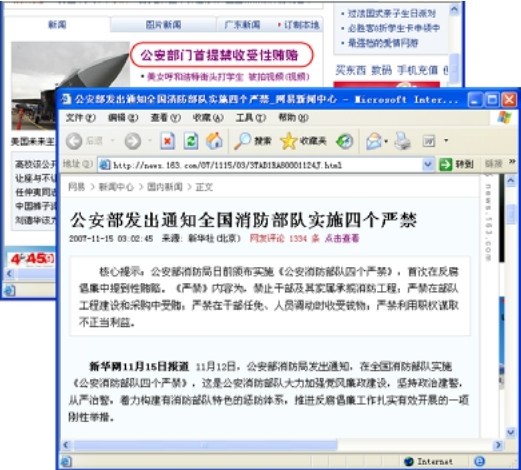
图2-15 打开更多网页
2.2.2 在新窗口打开网页
一般情况下,在网页中单击其他网页标题时,新的网页会直接在当前窗口中显示,这样可能会对浏览带来不便。如果想在保留原网页窗口的同时继续浏览其他网页,那么用户就可以选择在新窗口打开网页。
在新窗口打开网页的步骤如下。
(1)选择【在新窗口中打开】命令
在希望浏览的网页标题上单击鼠标右键,然后选择【在新窗口中打开】命令,如图2-16所示。
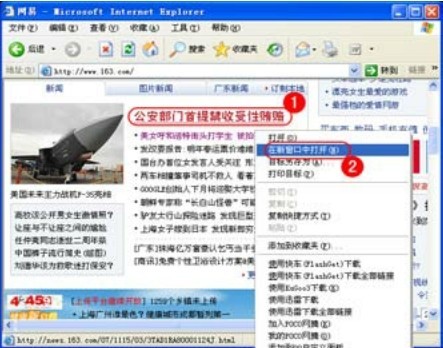
图2-16 选择【在新窗口中打开】命令
(2)在新窗口中浏览网页
选择【在新窗口中打开】命令以后,目标网页就会在新的IE窗口中显示出来,如图2-17所示。

图2-17 在新窗口中浏览网页
操作技巧 在浏览器中按下【Ctrl+O】快捷键,可以打开“打开”对话框,并可通过此对话框打开网页。
2.2.3 保存网页的图片
网页上有各种各样的资讯,包括精彩的图片和文字。当用户遇到喜欢的图片时,是可以很简单地保存下来收藏的。
保存网页图片的步骤如下。
(1)选择【图片另存为】命令
在需要保存的图片上面单击鼠标右键,选择【图片另存为】命令,如图2-18所示。
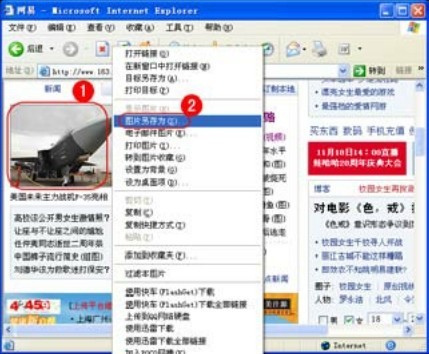
图2-18 选择【图片另存为】命令
(2)选择保存图片的位置
选择好保存图片的位置,并为图片命名,然后单击【保存】按钮,如图2-19所示。

图2-19 选择保存图片的位置
2.2.4 将网页图片设置为桌面背景
Internet Explorer浏览器除了提供图片保存功能外,还可以直接把图片设置为桌面背景,丰富了用户的上网体验。
将网页图片设置为桌面背景的步骤如下。
(1)选择【设置为背景】命令
在希望设置为桌面背景的图片上单击鼠标右键,选择【设置为背景】命令,如图2-20所示。

图2-20 选择【设置为背景】命令
(2)查看效果
返回桌面,即可看到桌面背景已经被成功修改,如图2-21所示。

图2-21 查看效果
操作技巧 将鼠标移到图片上时,当出现工具栏后,单击“保存”按钮
,即可保存图片。
2.2.5 保存网页内容
网页上的图片虽然很好看,但如果没有了文字说明,也会变得美中不足。此时,用户可以使用Internet Explorer浏览器提供的网页保存功能,把整个网页都保存下来。
保存网页内容的步骤如下。
(1)选择网页保存命令
在需要保存网页所在的IE窗口中,选择【文件】→【另存为】命令,如图2-22所示。
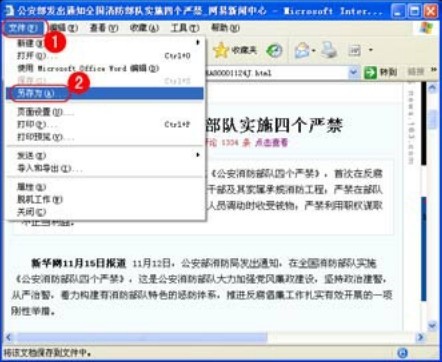
图2-22 选择网页保存命令
(2)选择网页保存路径
选择网页的保存位置,若有必要,用户可以为网页重新命名,然后单击【保存】按钮,如图2-23所示。

图2-23 选择网页保存路径
(3)等待下载和保存过程
保存网页的过程可能需要花费一点时间,完成保存以后,用户可以在保存路径下看到相关的文件,如图2-24所示。
图2-24 保存过程及相关保存后的网页文件
2.2.6 打印网页
目前,不少家庭用户都配有打印机,当在网络找到值得保存的资料以后,用户还可以选择把网页直接打印出来收藏。
打印网页的步骤如下。
操作技巧 在浏览器中按下【Ctrl+P】快捷键,可以打印当前网页。
(1)选择打印网页命令
在需要打印的网页窗口中,选择【文件】→【打印】命令,如图2-25所示。
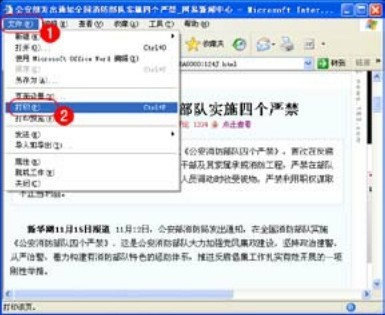
图2-25 选择打印网页命令
(2)设置打印参数
选择一台打印机,并设置需要打印的页号和份数,单击【打印】按钮即可进行打印,如图2-26所示。
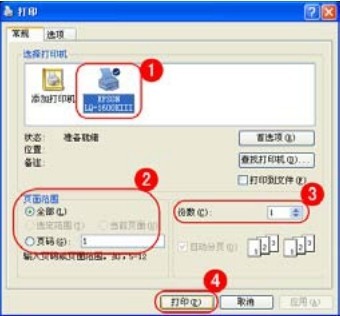
图2-26 设置打印参数
2.2.7 查找网页的文字内容
网页中的资讯非常丰富,当遇到一篇较长的文章时,即使用一目十行的速度阅读搜寻,也未必能一字不漏地找出其中的一小段资讯。此时,Internet Explorer浏览器的查找功能就能帮上大忙了。
在网页中查找文字内容的步骤如下。
(1)打开【查找】对话框
在Internet Explorer浏览器中,选择【编辑】→【查找(在当前页)】命令,如图2-27所示。
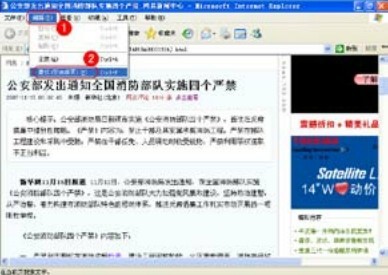
图2-27 打开【查找】对话框
(2)查找文字内容
在对话框中输入希望查找的关键字,然后单击【查找下一个】按钮,Internet Explorer浏览器就会立刻搜索并显示出第一个相符的文字内容的位置,如图2-28所示。

图2-28 查找文字内容
(3)继续查找其他相符的文字内容
如果第一次查找到的内容并非用户所需要的,那么只要再次单击【查找下一个】按钮,即可继续搜索,并找出第二个、第三个……相符的内容(若有),如图2-29所示。

图2-29 继续查找其他相符的文字内容
2.3 IE浏览器的基本设置
Internet Explore浏览器提供了多种的基本设置项目,可供用户对浏览器的多个方面进行调控,以满足使用期间的各种需求,如设置浏览器快捷工具栏、网页编码等。
操作技巧 在【查找】对话框中按下【F】键,即可查找下一个查找内容。
知识要点
设置浏览器的工具栏和网页编码。
设置与清楚浏览器的临时文件和历史记录。
2.3.1 浏览器工具栏的设置
在Internet Explorer浏览器菜单栏的下面,是浏览器的快捷工具栏,这里放置了很多不同的功能按钮,如【刷新】按钮等。然而,不同的用户对快捷按钮的需求不同,因此Internet Explorer浏览器提供了工具栏设置功能,为用户提供对工具栏重新定义的功能。
设置Internet Explorer浏览器工具栏的步骤如下。
(1)打开“自定义工具栏”窗口
在Internet Explorer浏览器的工具栏空白处上单击鼠标右键,选择【自定义】命令,打开“自定义工具栏”窗口,如图2-30所示。

图2-30 打开“自定义工具栏”窗口
(2)设置当前工具栏按钮
在“可用工具栏按钮”中选择需要添加到工具栏的功能,然后单击【添加】按钮,即可把该功能添加到当前工具栏。相反,在“当前工具栏按钮”中选择需要从当前工具栏中删除的功能,然后单击【删除】按钮,即可把该功能从当前工具栏上移除,如图2-31所示。
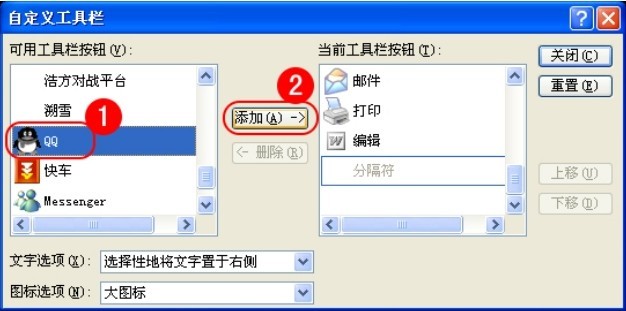
图2-31 设置当前工具栏按钮
(3)保存设置并查看效果
完成设置以后,单击【关闭】按钮,即可查看效果,如图2-32所示。

图2-32 保存设置并查看效果
(4)再次打开“自定义工具栏”窗口
在Internet Explorer浏览器的工具栏空白处上单击鼠标右键,选择【自定义】命令,打开“自定义工具栏”窗口,如图2-33所示。
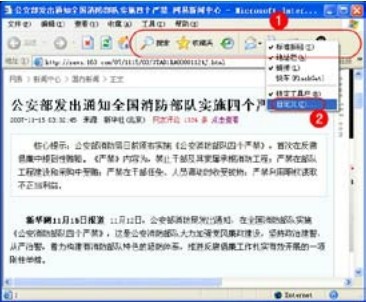
图2-33 再次打开“自定义工具栏”窗口
(5)设置工具栏按钮使用小图标显示
把“图标选项”设置为“小图标”,然后单击【关闭】按钮,即可让工具栏使用小图标显示功能按钮,如图2-34所示。

图2-34 设置工具栏按钮使用小图标显示
2.3.2 网页的编码设置
由于不同地区使用不同的语言,在Internet上浏览各个地区的网页时,同样会遇到“语言障碍”,如在使用简体中文版Windows XP操作系统浏览繁体的网页时,就有可能出现网页显示乱码的情况,如图2-35所示。
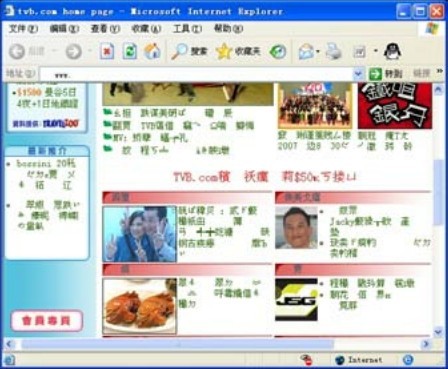
图2-35 出现乱码的网页
为了解决网页显示出现乱码的情况,用户可以手动把Internet Explorer浏览器的编码设置为对应语言的编码。把Internet Explorer浏览器的当前网页的编码设置为繁体中文的步骤如下。
(1)设置网页编码
在Internet Explorer浏览器中,选择【查看】→【编码】→【繁体中文】命令,如图2-36所示。
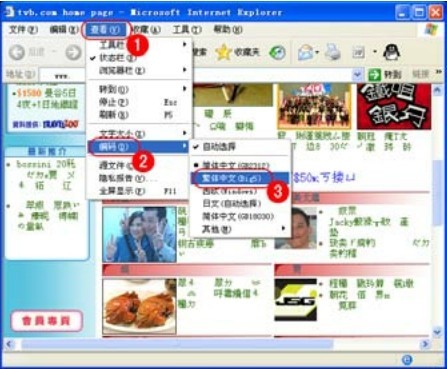
图2-36 设置网页编码
(2)查看效果
当选择了正确的编码以后,网页中的乱码就会显示为正确的文字,如图2-37所示。
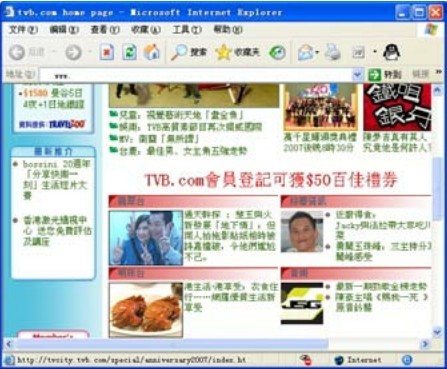
图2-37 选择正确编码以后的网页
2.3.3 设置与清除临时文件
为了提高用户浏览网页的效率,Internet Explorer浏览器提供了在缓冲区保存用户曾经浏览过的一些网页和图片的功能,以便在用户再次访问相同的网页和图片时直接在缓冲区中调出。采用缓冲区暂存文件虽然在一定程度上能够提高浏览网页的效率,但另一方面,缓冲区的文件可能被他人访问,造成隐私泄露等负作用。因此,用户可以根据自身的需要,适当调整缓冲区的大小,也可以随时把缓冲区的临时文件进行清除。
清除临时文件并设置缓冲区大小的步骤如下。
(1)打开“Internet选项”窗口
在Internet Explorer浏览器中,选择【工具】→【Internet选项】命令,如图2-38所示。

图2-38 打开“Internet选项”窗口
(2)删除临时文件
单击【删除文件】按钮,选择“删除所有脱机内容”单选项,然后单击【确定】按钮,即可立刻执行删除操作,如图2-39所示。

图2-39 删除临时文件
(3)打开缓冲区设置窗口
在“Internet选项”窗口中单击【设置】按钮,打开缓冲区设置窗口,如图2-40所示。
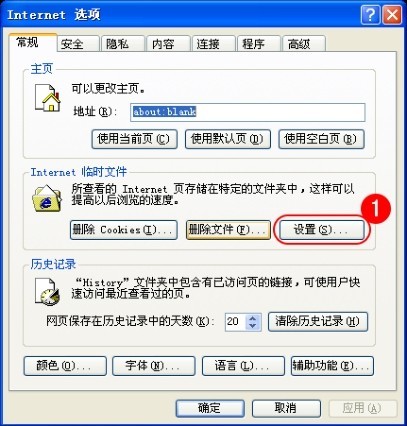
图2-40 打开缓冲区设置窗口
(4)设置缓冲区大小
在“使用的磁盘空间”栏中,可以任意调整缓冲区的大小,完成后,单击【确定】按钮即可,如图2-41所示。
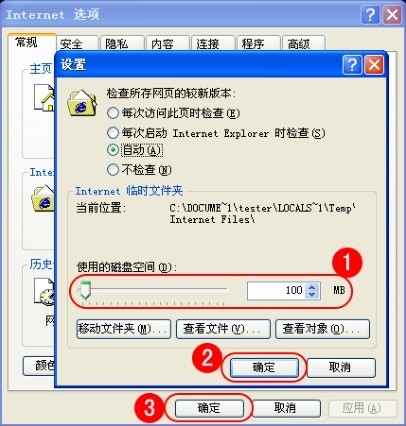
图2-41 设置缓冲区大小
2.3.4 设置与清除历史记录
Internet Explorer浏览器能够自动保存用户曾经访问过的网页地址,用户只要单击浏览器地址栏右边的
按钮,即可从历史记录中快速重新打开这些网页,如图2-42所示。Internet Explorer浏览器同样提供了完善的设置功能,让用户可以随时清除这些历史记录,也可以设置历史记录的最大保存天数。
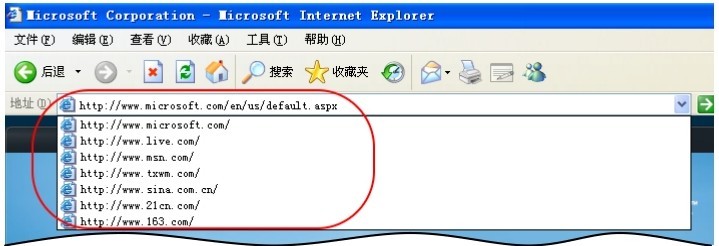
图2-42 用户曾经访问过的网页地址
清除历史记录和设置最大保存天数的步骤如下。
(1)清除历史记录
在Internet Explorer浏览器中选择【工具】→【Internet选项】命令,打开Internet Explorer浏览器设置窗口,单击【清除历史记录】按钮,接着单击【是】按钮,即可清除历史记录,如图2-43所示。
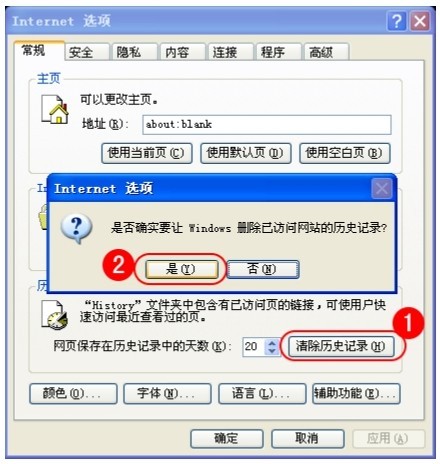
图2-43 清除历史记录
(2)设置网页保存在历史记录中的天数
在“网页保存在历史记录中的天数”栏中选择合适的天数,单击【确定】按钮,如图2-44所示。
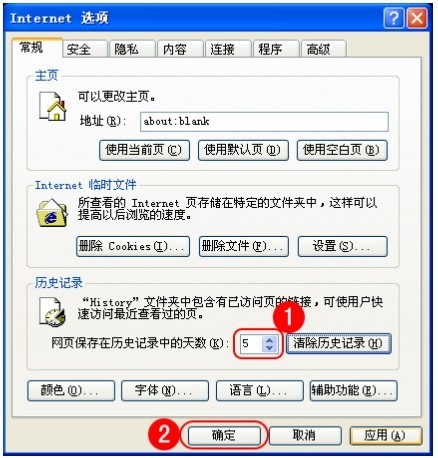
图2-44 设置网页保存在历史记录中的天数
2.4 IE浏览器的安全设置
一方面,网络是精彩的、引人入胜的,随时随地都可以让人发现乐趣;但另一方面,网络却是危险的,只要连接到Internet,就时刻都存在着病毒、色情、暴力等不良内容。为此,Internet Explorer浏览器提供了多种与安全相关的设置。
知识要点
设置浏览器的安装选项。
设置Internet内容的分级审查。
个人信息的保密设置。
2.4.1 弹出窗口阻止程序设置
在浏览网页的时候,不少用户都遇到过自动弹出式窗口,里面显示的大都是一些广告之类的垃圾信息,大大影响用户上网的畅快体验,如图2-45所示。如果用户对这类弹出式的网页窗口十分讨厌,那么就可以使用Internet Explorer浏览器的弹出窗口阻止功能。
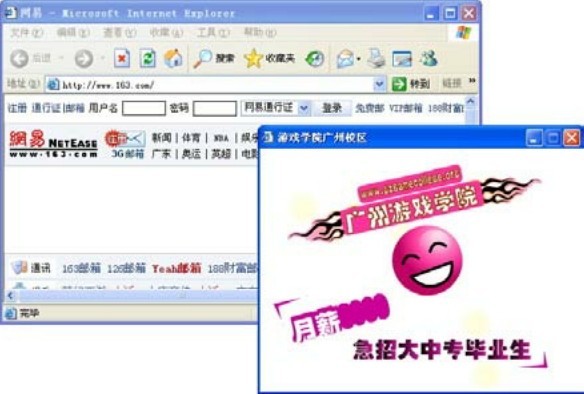
图2-45 自动弹出的网页窗口
使用Internet Explorer浏览器弹出窗口阻止功能的步骤如下。
操作技巧 在浏览器中按下【Alt+T】快捷键,即可打开【工具】菜单。
(1)启动弹出窗口阻止功能
在“Internet选项”窗口中,单击“隐私”选项卡,选择“阻止弹出窗口”单选项,然后单击【确定】按钮,如图2-46所示。

图2-46 启动弹出窗口阻止功能
(2)发现弹出式网页窗口
当浏览网页时发现弹出窗口时,Internet Explorer浏览器就会给出提示,单击【确定】按钮关闭提示窗口即可,如图2-47所示。

图2-47 发现弹出式网页窗口
(3)临时允许弹出窗口
如果用户突然想浏览该弹出窗口的内容,那么可以单击浏览器地址栏下方的提示,然后选择“临时允许弹出窗口”命令,即可临时允许弹出窗口,如图2-48所示。
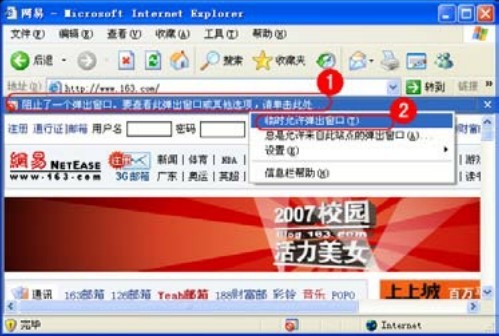
图2-48 临时允许弹出窗口
2.4.2 Internet的安全设置
Internet Explorer浏览器提供了“高”、“中”、“中低”、“低”四个级别的安全设置,“高”级别的安全设置最安全,但会阻止功能模块的自动下载安装,包括大网站提供的功能模块,因此,很容易会影响网站正常功能的使用。“中”级别的安全设置相对安全,“中低”级别次之,而“低”级别最不安全。一般建议设置为“中”级别,当遇到网页功能无法正常使用时候,再把安全级别调低一档。
设置Internet安全级别的步骤如下。
(1)打开安全设置窗口
在“Internet选项”窗口中,单击“安全”选项卡,然后单击“Internet”图标和【自定义级别】按钮,打开安全设置窗口,如图2-49所示。

图2-49 打开安全设置窗口
(2)选择安全级别
在“重置为”下拉框中选择一个安全级别,然后单击【重置】按钮,如图2-50所示。
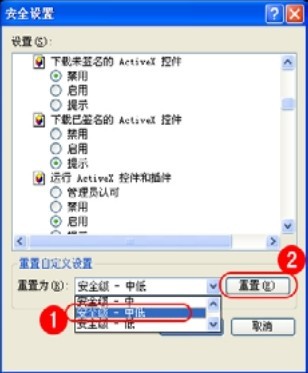
图2-50 选择安全级别
(3)确定和保存设置
单击【是】按钮,然后单击【确定】按钮,确定和保存设置,如图2-51所示。

图2-51 确定和保存设置
2.4.3 Internet的隐私设置
在浏览网页的时候,网站会通过一种称做Cookie的技术与当前用户进行数据交流,如用户登录A网站时,A网站就可以把用户的登录信息保存成一个Cookie文件保存在用户的电脑上,在用户下次再次登录A网站时,A网站就可以直接从Cookie记录的信息中识别用户,让用户省却了再次登录的麻烦。
从上述原理可以得知,Cookie技术虽然可以为用户和网站带来方便,但在另一方面也可能带来隐私资料被泄密的风险。此时,用户可以透过Internet Explorer浏览器的隐私设置功能,设置对Cookie的限制级别。其中,隐私级别越高,Cookie的使用就越受限制。
设置Internet隐私级别的步骤如下。
(1)打开Internet选项窗口
在Internet Explorer浏览器中,选择【工具】→【Internet选项】命令,如图2-52所示。

图2-52 打开Internet选项窗口
(2)设置隐私级别
单击“隐私”选项卡,拖曳滑块即可设置隐私级别,完成设置以后,单击【确定】按钮,如图2-53所示。

图2-53 设置隐私级别
2.4.4 Internet内容的分级审查
当家庭中有未成年成员需要上网的时候,长辈往往很担心孩子会接触到Internet上的一些不良内容,如暴力、色情等内容。为此,Internet Explorer浏览器提供了Internet内容分级审查功能。通过该功能,长辈就可以充分限制孩子的上网浏览范围,拒绝孩子访问在允许范围以外的网页。
设置和使用分级审查功能的步骤如下。
(1)启用分级审查功能
在“Internet选项”窗口中,单击“内容”选项卡,再单击【启用】按钮,启用分级审查功能,如图2-54所示。

图2-54 启用分级审查功能
(2)设置监督人密码
在自动打开的“内容审查程序”窗口中,单击“常规”选项卡,再单击【创建密码】按钮,即可设置监督人密码,完成以后单击【确定】按钮确定操作,并返回“内容审查程序”窗口,如图2-55所示。

图2-55 设置监督人密码
(3)设置许可站点
单击“许可站点”选项卡,输入允许浏览的站点网址,单击【始终】按钮把该网址添加到许可列表中。在完成所有许可站点的设置以后,单击【确定】按钮确定操作,如图2-56所示。

图2-56 设置许可站点
(4)访问许可范围以外的站点
在设置完毕以后,当孩子访问许可范围以外的站点时,就会自动弹出限制提示窗口。此时如果监督人在场,则可以选择“只允许此时查看”单选项,输入监督人密码并单击【确定】按钮,即可允许临时浏览该站点,如图2-57所示。

图2-57 访问许可范围以外的站点
2.4.5 个人信息的保密设置
当用户在浏览器中进行信息输入的时候,不难发现Internet Explorer浏览器具备“自动完成”功能——自动提示用户以往曾经输入过的信息,供用户快速调用,如图2-58所示。
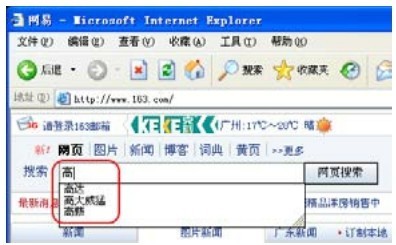
图2-58 “自动完成”功能
“自动完成”功能虽然方便,但是也存在明显的隐忧。如果用户不希望隐私被泄露,那么可以手动把Internet Explorer浏览器的这个功能关闭,并把此前已经保存的个人信息一一清除掉。
取消自动完成功能并清空已保存信息的步骤如下。
(1)打开“自动完成设置”窗口
在“Internet选项”窗口中,单击“内容”选项卡,然后单击【自动完成】按钮,即可打开“自动完成设置”窗口,如图2-59所示。
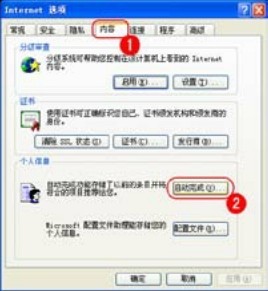
图2-59 打开“自动完成设置”窗口
(2)取消所有“自动完成”功能
取消选择“Web地址”、“表单”和“表单上的用户名和密码”复选项,即可取消所有“自动完成”功能,如图2-60所示。

图2-60 取消所有“自动完成”功能
(3)清除所有已经记录的表单信息
单击【清除表单】按钮,然后单击【确定】按钮,即可清除所有已经记录的表单信息,如图2-61所示。

图2-61 清除所有已经记录的表单信息
(4)清除所有已经保存的密码信息
单击【清除密码】按钮,然后单击【确定】按钮,即可清除所有已经保存的密码信息,如图2-62所示。

图2-62 清除所有已经保存的密码信息
2.5 IE浏览器使用小技巧
作为一款通俗易懂、方便实用的浏览器,在Internet Explorer浏览器的每个角落都藏着各种使用小技巧,好好运用这些小技巧,一定能够让上网变得更加快捷。
知识要点
将网站添加到收藏夹。
设置浏览器默认的主页。
重置Web设置。
设置网页字体和颜色。
2.5.1 收藏喜欢的网址
网络是无限的,可记忆是有限的,如何能够在数不胜数的优秀网站中记住自己喜欢的呢?Internet Explorer浏览器为用户提供了非常实用的收藏夹功能,只要用户愿意,就可以立刻把当前正在浏览网页的网址添加到收藏夹中,供以后快速调用。
把网站添加到收藏夹并快速进入收藏网站的步骤如下。
(1)打开“添加到收藏夹”窗口
使用Internet Explorer浏览器打开喜欢的网站,然后选择【收藏】→【添加到收藏夹】命令,如图2-63所示。

图2-63 打开“添加到收藏夹”窗口
(2)把网站添加到收藏夹
为方便日后识别该网站,用户可以在“名称”栏中对该网站进行命名,然后单击【确定】按钮,把网站添加到收藏夹,如图2-64所示。

图2-64 把网站添加到收藏夹
(3)打开已收藏的网站
在需要再次打开收藏网站的时候,在Internet Explorer浏览器窗口中选择【收藏】命令打开收藏夹列表,并选择需要打开的收藏网站,如图2-65所示。
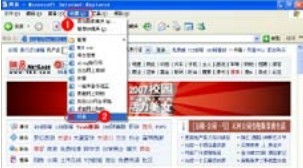
图2-65 打开已收藏的网站
2.5.2 设置默认的主页
如果用户经常访问某个站点,那么就可以直接把该网站设置成Internet Explorer浏览器的默认主页。此后,用户在运行Internet Explorer浏览器以后就会自动打开用户指定的默认主页,避免了用户手动输入网址或打开收藏夹进行选择的麻烦。
把“网易”网站“http://www.163.com”设置为默认首页的步骤如下。
(1)打开“Internet选项”窗口
在Internet Explorer浏览器中,选择【工具】→【Internet选项】命令,如图2-66所示。
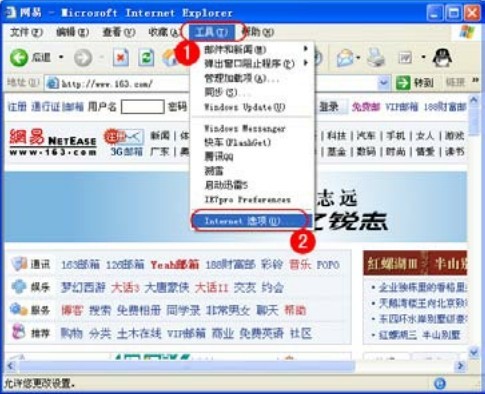
图2-66 打开“Internet选项”窗口
(2)设置默认主页
在“地址”文本框中输入“http://www.163.com”,然后单击【确定】按钮保存设置,如图2-67所示。

图2-67 设置默认主页
2.5.3 重置Web设置
当Internet Explorer浏览器的默认主页等设置被修改过以后,如果用户希望还原为Windows系统的默认值,那么最方便快速的恢复方法就是使用Internet Explorer浏览器提供的重置Web设置功能。
重置Internet Explorer浏览器Web设置的步骤如下。
(1)打开“Internet选项”窗口
在Internet Explorer浏览器中,选择【工具】→【Internet选项】命令,如图2-68所示。

图2-68 打开“Internet选项”窗口
(2)执行重置Web设置
单击“程序”选项卡,然后单击【重置Web设置】按钮,选择“同时重置主页”单选项后单击【是】按钮确定,如图2-69所示。
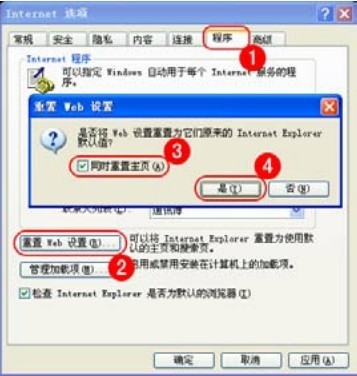
图2-69 执行重置Web设置
(3)确定重置完成
单击【确定】按钮,确定重置完成,用户可以立刻看到Internet Explorer浏览器的默认主页已经被重置,如图2-70所示。
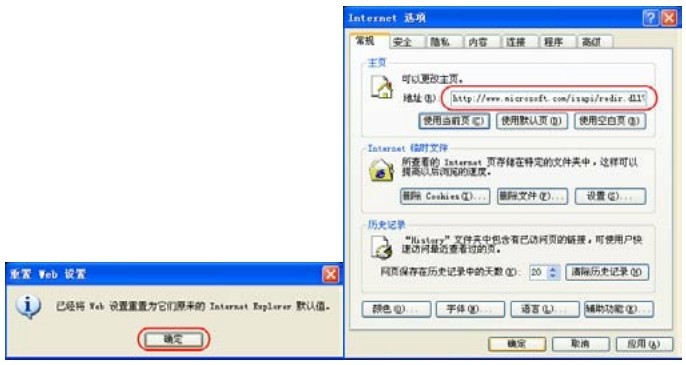
图2-70 重置完成
2.5.4 设置网页字体和颜色
很多人都认为网页是由网站设计者设计的,作为用户则只能被动地观看网页设计者设计出来的画面,实际上,用户可以在一定程度上重新定义网页上的字体和颜色,让自己电脑所显示的网页与众不同,更加富有个性。
设置网页字体和背景色的步骤如下。
(1)打开“Internet选项”窗口
在Internet Explorer浏览器中,选择【工具】→【Internet选项】命令,如图2-71所示。

图2-71 打开“Internet选项”窗口
(2)设置网页字体
单击【字体】按钮,即可打开字体设置窗口,完成字体选择以后,单击【确定】按钮即可看到修改后的结果,如图2-72所示。
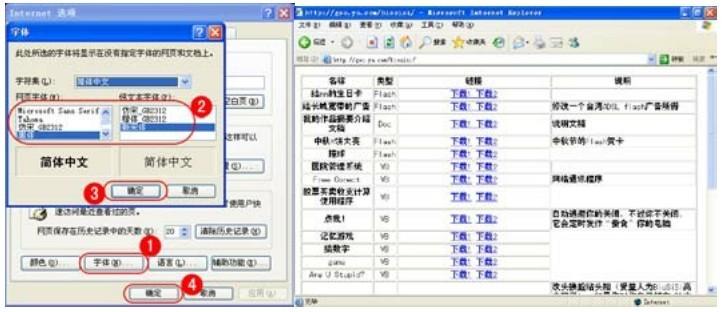
图2-72 设置网页字体
(3)打开“颜色”设置窗口
单击【颜色】按钮,打开“颜色”设置窗口,如图2-73所示。

图2-73 打开“颜色”设置窗口
(4)设置网页颜色
取消选择“使用Windows颜色”单选项,即可修改“文字”和“背景”色彩设置,完成设置后单击【确定】按钮,即可看到修改后的结果,如图2-74所示。

图2-74 设置网页颜色
2.6 本章综合实战——加快浏览网页的速度
Internet的用户遍布世界各个角落,但是,因特网服务提供商(ISP)却未必能够具备足够的Internet出口带宽供用户畅快浏览。由于网页中的图片、动画等元素的体积都很大,浏览下载需要耗费不少时间,如果网页中的文字信息比图片信息重要,那么用户可以选择不下载网页中的图片、动画等,以加快网页的浏览速度。
通过关闭网页图片、动画下载以加快网页显示速度的步骤如下。
(1)打开“Internet选项”窗口
在Internet Explorer浏览器中,选择【工具】→【Internet选项】命令,如图2-75所示。

图2-75 打开“Internet选项”窗口
(2)取消网页中的多媒体元素
单击“高级”选项卡,然后取消选择“播放网页中的动画”、“播放网页中的声音”、“播放网页中的视频”和“显示图片”复选项,最后单击【确定】按钮,如图2-76所示。

图2-76 取消网页中的多媒体元素
(3)完成设置以后的效果
完成上述设置以后,打开同样的网站就会更加畅快了。当然,网页也会因为缺少多媒体元素而变得单调,如图2-77所示。

图2-77 完成设置以后的效果
2.7 测试题
一、选择题
1. Internet Explorer浏览器主界面主要包括哪些部分?()
A. 标题栏和菜单栏
